快速使用苹果助手安装及使用教程
时间:2020-12-31 15:56:49 作者:无名 浏览量:44
快速使用苹果助手,这是一个Apple助手工具,无需注册或越狱即可下载和安装Apple应用和游戏。它易于使用,安全可靠。快速使用苹果助手。游戏资源丰富,我们还为您推荐流行的应用程序,以便您紧跟时代潮流。您还可以在这里设置手机铃声和更改壁纸,还等什么呢?下载并体验它!
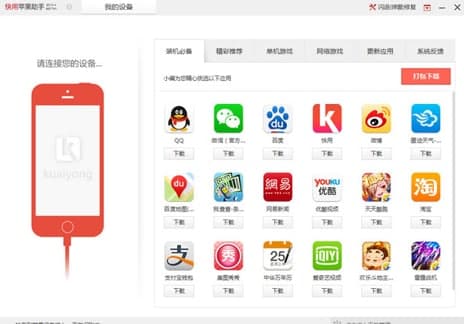
- 进入下载

- 快用苹果助手 3.0.1.2 官方版
大小:29.08 MB
日期:2020/12/31 15:56:50
环境:WinXP,Win7
快用苹果助手功能介绍:
1:可以免费下载和安装原始的Apple游戏和应用程序,而无需越狱,安全可靠;
2:强大的搜索引擎技术能协助你快速找到需要的游戏和应用程序;
3:软件紧凑且占用大量内存,具有非常强大的功能,并且易于操作上手;
4:准确的建议,您可以从大量的应用程序集以及各种私密设备中进行选择;
5:资源与Appsore同步更新,以跟上苹果流行趋势,并快速下载和安装;
快用苹果助手安装步骤:
1.下载苹果助手安装软件包,将其解压缩并找到可执行的.exe文件,然后双击运行它。打开它后,我们可以看到Apple Assistant安装界面。阅读用户许可协议,然后选中接受。然后我们准备安装,您可以选择[快速安装]或[自定义安装]。快速安装默认情况下安装到驱动器C,它将占用系统磁盘内存的一部分。
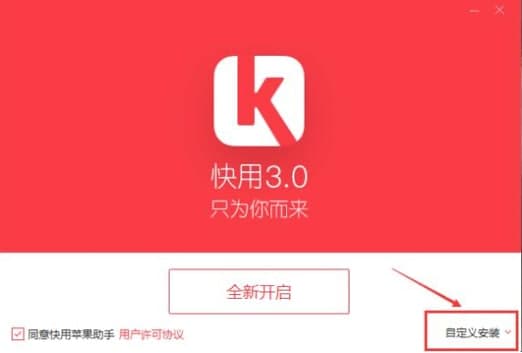
快速使用苹果助手介绍图二
2,在打开自定义安装后,我们可以在此处修改软件安装位置,单击路径后面的“替换路径”,选择合适的文件夹,然后单击“确定”。
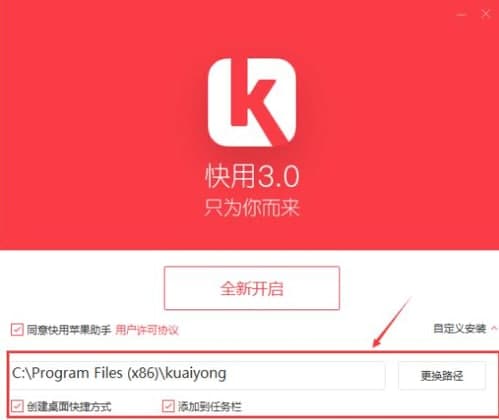
快速使用苹果助手介绍图三
3.然后您可以等待软件安装。安装过程可能需要几分钟,请耐心等待。您可以在安装界面底部的进度栏中看到软件安装的进度。

快速使用苹果助手介绍图四
4,安装完成,最后单击[Open New Experience],开始使用Apple Assistant的旅程。
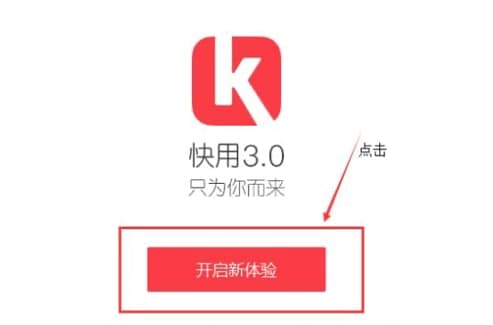
快速使用苹果助手介绍图五
快用苹果助手使用方法:
1.下载并安装苹果助手,然后将其打开。然后,我们将iPhone/ipod/ipad和其他Apple设备连接到计算机。连接后,将手机切换到USB模式(可以在——开发人员选项设置中找到,不同的手机型号可能有所不同),然后使用Apple Assistant将显示连接成功消息,之后连接成功后,您可以使用Apple的Mobile Assistant管理您自己的应用程序。
2.打开“快速使用苹果助手”,您可以在搜索框中直接输入游戏或应用程序的名称,然后单击“搜索”以快速找到它;您还可以在热门推荐模块中查看游戏或应用程序,选择所需的游戏并单击以将其下载。该方法非常简单,类似于使用其他软件管家,而无需任何计算机基础,即使您是新手,也可以快速上手。
3.选择要下载的游戏或应用程序后,单击一键下载并等待软件下载,然后在下载完成后单击“安装”,然后单击向导Quick将自动完成软件安装。快速使用Apple的向导快速下载和安装,您无需等待太长时间即可体验要玩的应用程序或游戏。对于苹果用户来说,这确实是一个很好的帮助。安装完成后,“已安装”将显示在此处。然后,您可以打开手机并查看刚刚安装的软件。单击以打开它,您可以立即体验。
快用苹果助手 3.0.1.2 官方版
- 软件性质:国产软件
- 授权方式:免费版
- 软件语言:简体中文
- 软件大小:29782 KB
- 下载次数:39654 次
- 更新时间:2020/12/31 0:33:00
- 运行平台:WinXP,Win7...
- 软件描述:快用苹果助手是国内第一款支持苹果手机应用一键下载安装的电脑软件。苹果端的手机应用... [立即下载]
相关资讯
相关软件
- 破解qq功能和安装教程
- 怎么将网易云音乐缓存转换为MP3文件?
- 比特精灵下载BT种子BT电影教程
- 微软VC运行库合集下载安装教程
- 土豆聊天软件Potato Chat中文设置教程
- 怎么注册Potato Chat?土豆聊天注册账号教程...
- 浮云音频降噪软件对MP3降噪处理教程
- 英雄联盟官方助手登陆失败问题解决方法
- 蜜蜂剪辑添加视频特效教程
- 比特彗星下载BT种子电影教程
- 中国农业银行网银助手官方下载安装教程
- 迅雷精简版如何安装?迅雷精简版安装教程
- 名风SEO百度点击软件下载使用帮助
- 敏感词库2017集合下载使用教程
- 来学宝典如何安装?来学宝典安装教学
- 光影魔术手怎么使用?新手使用教程
- 超级站长帮手设置中心功能操作教程
- NetTraffic流量监控软件下载使用教程
- Mshow云导播功能特点和安装教学
- CHK文件恢复专家官方下载详情介绍








